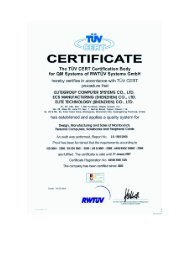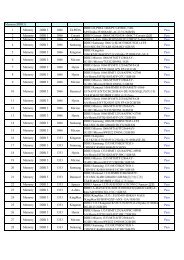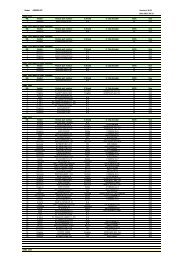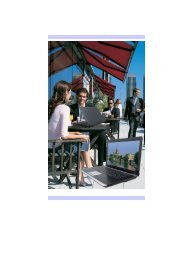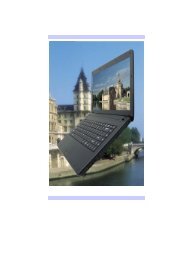You also want an ePaper? Increase the reach of your titles
YUMPU automatically turns print PDFs into web optimized ePapers that Google loves.
序言<br />
Copyright 2011<br />
版权所有、翻印必究<br />
本文件的信息如有关于可靠性、设计和功能提高方面的改变,恕<br />
不另行通知,本文件的信息并不表示制造商方面的承诺。<br />
制造商绝不就因使用或不能使用本产品或文件所发生直接的、间<br />
接的、特殊的、意外的或因此导致的损害而承担赔偿责任,即使<br />
事先被告知该损害发生的可能性。<br />
本文件包含受版权保护的所有权信息。版权所有。未经制造商的<br />
书面许可,严禁以任何形式,或通过任何机械、电子或其它方<br />
法,复制本手册中的任何部分。<br />
声明<br />
虽然本手册努力做到准确无误,但制造商和分销商对因本手册的<br />
错误或疏忽,或因使用本手册中包含的信息而导致的损失不承担<br />
赔偿责任。<br />
i
目录<br />
在您开始前 ------------------------------------------------------------------- 6<br />
本手册使用说明 --------------------------------------------------------------- 6<br />
安全预防措施 ------------------------------------------------------------------ 6<br />
在您开始使用电脑前必须要熟记的事项 --------------------------------- 8<br />
合适的工作位置 --------------------------------------------------------------- 9<br />
介紹 --------------------------------------------------------------------------- 11<br />
準備您的电脑 ----------------------------------------------------------------- 11<br />
熟悉您的电脑 ----------------------------------------------------------------- 12<br />
开始 --------------------------------------------------------------------------- 18<br />
连接电源 ----------------------------------------------------------------------- 18<br />
开启笔记本电脑 -------------------------------------------------------------- 19<br />
利用电池的电量操作电脑 -------------------------------------------------- 19<br />
使用笔记本电脑 ------------------------------------------------------------ 23<br />
LCD 屏幕的显示 ------------------------------------------------------------- 23<br />
功能键(快速键) ----------------------------------------------------------- 24<br />
触控面板 ----------------------------------------------------------------------- 24<br />
重新设定系统 ----------------------------------------------------------------- 27<br />
使用 Windows ---------------------------------------------------------------- 27<br />
网络连接 --------------------------------------------------------------------- 33<br />
使用无线局域网连接到互联网 -------------------------------------------- 33<br />
运行 BIOS 设置 ------------------------------------------------------------ 35<br />
进入次选单 -------------------------------------------------------------------- 36<br />
一般辅助说明 ----------------------------------------------------------------- 36<br />
主选单 -------------------------------------------------------------------------- 37<br />
高级设定 ----------------------------------------------------------------------- 37<br />
安全设定 ----------------------------------------------------------------------- 38<br />
设定开机 ----------------------------------------------------------------------- 38<br />
注销 ----------------------------------------------------------------------------- 39<br />
Super POSH (可選) ------------------------------------------------------ 41<br />
Super Power ------------------------------------------------------------------- 42<br />
Super OSD (On-Screen-Display;屏幕显示) ---------------------------- 46<br />
Super Speed -------------------------------------------------------------------- 50<br />
Super HDD -------------------------------------------------------------------- 53<br />
ii
设置页面 ----------------------------------------------------------------------- 55<br />
疑難排解 --------------------------------------------------------------------- 58<br />
規格 --------------------------------------------------------------------------- 60<br />
iii
iv<br />
注意:<br />
对于责任方没有明确认可的改变或修改的地方,用户可以操作本<br />
设备而无需授权。必须使用屏蔽接口电缆和非屏蔽 AC 电源线以<br />
确保符合发射规范。<br />
FCC 射频辐射暴露声明<br />
本发射机设备不能与任何其他天线或发射机设在同一地点或<br />
一起运作。<br />
用户手册一律地仅表示基于防范射频暴露应保持 20 厘米的距<br />
离。实应该说明它已经过 SAR 测试,并显示最高安全限值。<br />
本产品需与电源一起使用:<br />
40W<br />
本产品没有内部电源装置。<br />
加拿大 DOC 对于 B 等级数字装置之注意事项<br />
B 等级数字装置符合”加拿大干扰成因装置规章”的所有要求。
本手册使用说明<br />
6<br />
在您开始前<br />
使用本手册将帮助您了解本笔记本电脑最详尽的功能与操作,如<br />
果您对于使用计算机或 (与) Microsoft Windows 操作系统已有相<br />
当的经验,则可以从附属配件中的《快速入门指南》发现有用的<br />
信息。<br />
如果您是电脑初学者,则应在使用系统之前仔细阅读本手册。<br />
无论您有无使用电脑的经验,在遇到任何有关笔记本电脑的问题<br />
时,都应先参阅《解决问题》一章。<br />
安全预防措施<br />
本章节是为了让您在使用本产品时能够识别潜在的危险情况而设<br />
计的。必要的安全功能皆已被安装于电脑内以保护您的安全,然<br />
而您还是应该使用您的判断力来识别潜在的安全危机:<br />
1. 请仔细阅读以下指示项目。<br />
2. 保留这些指示项目供日后参考。<br />
3. 在执行清理动作之前,请将插头拔下。请勿使用液体清洁液<br />
或气态清洁液。请使用湿布擦拭。<br />
4. 插座孔应该安装在靠近设备旁边或是容易操作的地方。<br />
5. 请勿将本产品置于靠近水的地方。<br />
6. 安装时请将本产品置于稳定的支撑物上。本产品可能因为放<br />
置不稳定而掉落,造成严重的损害。<br />
7. 本产品应以标示卷标所指示的电源型态来运作。<br />
8. 请勿将本产品的电线放在人来人往的地方,以免踩坏电线。<br />
请勿在电线上置放任何物品。<br />
9. 遵循所有的警告讯息和产品上面的标示。<br />
10. 如果不打算长时间使用本产品,请将插头拔下以避免短暂的<br />
电压过量造成损坏。<br />
11. 切勿将任何液体泼洒到本产品上,此动作可能造成起火或电<br />
击的危险。<br />
12. 切勿自行开封本产品。为了安全起见,请交由合格的专业人
员来服务。<br />
13. 如有下列情况,请交由合格的专业人员来服务:<br />
a. 当电源线或插头已损毁或磨损。<br />
b. 液体被泼洒到本产品上。<br />
c. 本产品曾遭受雨淋或水的泼洒。<br />
d. 当您已遵循运行的指示,而本产品仍无法正常运行。<br />
e. 如果本产品曾掉落或外壳已损毁。<br />
f. 如果本产品已呈现出明显的损毁。<br />
14. 请勿将本产品置于储存温度高于 60C (140f)的不明环境<br />
中,可能因此而造成损坏。<br />
15. 本产品可在周围温度 5C ~ 35C 以下正常工作。<br />
16. 根据 IEC 704-1: 1982,使用者位置的声压等于或小于 70<br />
dB(A).<br />
17. 电线要求<br />
与 AC 连接器一起使用的电线组必须符合其所在国家的要<br />
求,不论是 100-240 伏特。以下的资料解释了电线组选择的<br />
要求。<br />
电线组必须由当地国家检验合格。<br />
此设备连结必须有一个与 CEE7/EN60320/IEC<br />
320/NEMA/ JIS C 8303 装置入口相配合的配置。<br />
A. <strong>美国</strong>与加拿大:<br />
电线组必须在 UL 表内并由 CSA 认证通过。<br />
最小的电线规格为 No. 18 AWG。(2) SPT-2 型,<br />
(3) 2 芯。<br />
B. 日本:<br />
电线组的任何部分皆符合日本 Dentori 法规的注册<br />
号码。<br />
最小的电线规格为.75m ㎡ 。2) VCTF 或 VCTFK<br />
型,(3) 2 芯。<br />
电源线的额定电流容量至少达到 7A。<br />
连接插头必须为双针、接地式,且配置符合日本<br />
行业标准 C8303(15A, 125 VAC)<br />
C. 其它国家:<br />
电线组设定必须有该国负责机构的认证卷标。<br />
电线必须为 HAR 型 H03VVH2-F。<br />
7
8<br />
电线组最少要有 2.5 安培与 125 或 250 伏特电压<br />
的电流容量。<br />
按照设计,VB40RIX (x=0~9)只可与下<br />
列AC适配器配套使用<br />
Huntkey type: HKA03619021-8C (2 pin)<br />
Delta type: ADP-40PH AB (2pin)<br />
18. 当使用您的电话设备时,应遵守基本的安全措施以避免起<br />
火、电击或伤害到其它人。这些安全措施包括:<br />
请勿在靠近水的地方使用本产品。譬如说:浴缸、洗<br />
碗槽、洗衣槽、潮湿的地下室或游泳池旁。<br />
暴风雨时请勿使用电话(无线型)。您可能会因闪电而遭<br />
受电击。<br />
请勿在瓦斯裂缝旁打电话。<br />
请使用本说明书所述的电源线及电池。不可将电池丢<br />
入火源,以免发生爆炸意外。其它必要的注意事项,<br />
请遵循当地规定。<br />
19. 请勿在靠近水或其它液体的地方使用 AC 连接器。切勿泼洒<br />
液体到 AC 连接器上。<br />
20. 电池的安全警示。<br />
勿投入火中或使用错误的电池可能会造成<br />
电脑严重损坏,而且您本身也可能因为吸入电池所放出的有毒物<br />
质而受伤。<br />
此部分高温。请谨慎操作。<br />
Diese Flachewird sehr heiss.<br />
此符号表示该部位温度非常高,因此务必小心谨慎。<br />
在您开始使用电脑前必须要熟记的事项<br />
让您的电脑自我调适温度变化<br />
您的笔记本电脑可以轻易地忍受高温,但是却不太能适应剧烈的<br />
温度变化,例如: 从低温的户外进入温暖的办公室内。剧烈的温<br />
度变化可能会造成小水滴在机壳内凝聚,并有毁坏内部电子零件<br />
的危险。
当您从炙热或寒冷的户外携进笔记本电脑之后,请不要立刻开启<br />
电脑的电源,至少要等三、四个小时, 让计算机慢慢地适应室内<br />
的温度。<br />
如果您的电脑从寒冷的天候进入室内,在<br />
计算机或显示器未达到室内的温度之前,请勿开启它们的电源。<br />
炎热、寒冷、湿度和强光<br />
为电脑找一个合适的场所,不要太热、太冷、太暗,或太亮。强<br />
光会使读取屏幕发生困难。<br />
如果过热,为避免电脑机组件受损,可尝试让室内有足够的<br />
空间以使机箱周围的空气得到充分流通。<br />
不要阻塞通风口。<br />
切勿将电脑置于阳光直射的地方。<br />
合适的工作位置<br />
无论您是否处在一个舒服的工作环境,您的电脑都将正常运行,<br />
但极端的温度和湿度会对系统的部件造成威胁。<br />
有些您可以容忍的事情电脑却不能 – 如静电、灰尘、水、水汽和<br />
油。万一您要将电脑置于路边进行计算,尽量为您的系统选一个<br />
干净、舒适的工作环境。在旅行时,需要锂电池组。如首次用电<br />
池运行系统,将电池从包装中取出,安装到系统并充电至满以备<br />
用。<br />
9
準備您的电脑<br />
安装电池组装<br />
連接 AC 適配器<br />
打開显示板<br />
起动您的电脑<br />
請使用說明書中指定的適配器。<br />
为避免损坏显示面板:<br />
介紹<br />
11
12<br />
1.合上显示屏时不要撞击显示屏。<br />
2. 无论显示器处于合上或打开状态,均不得其顶面放置重物。<br />
3. 合上显示屏之前,务必确认电脑已关机或处于暂停模式。<br />
当 LCD 显示屏打开时,会看到对于使用此笔记本电脑来说非常<br />
重要的功能。<br />
熟悉您的电脑<br />
前部概览<br />
麦克风<br />
摄像 (可选)<br />
圖片僅供參考。
为了获得最佳的系统性能,在使用<br />
Crazy Talk Camsuite PRO的预览功能时,所显示的图像是经过<br />
压缩的。「快照」功能拍下的照片档仍保有原来的品质,不会因<br />
此改变。<br />
液晶显示器<br />
电源/挂起按钮<br />
按一下打开系统电源。<br />
按住 4 秒或以上关闭系统电源。<br />
再次按电源/挂起按钮从挂起模式恢复。<br />
键盘<br />
触摸板<br />
触摸板按钮<br />
LED 状态指示灯<br />
不同区域的键盘不同。<br />
系统正在运行: 藍灯<br />
3G: 藍灯<br />
硬盘: 藍灯闪<br />
电池状态<br />
充电 —— 藍色閃<br />
电量满 —— 藍色<br />
电量低 (
14<br />
左端装置<br />
直流电输入<br />
以太网/局域网端口<br />
尽量减少传输干扰。<br />
CRT 显示器端口<br />
高清多媒体端口<br />
USB2.0 或 3.0 端口(任選一)<br />
当使用LAN时,请使用EMI屏蔽型网线以<br />
本系统提供两个USB 2.0或两个 USB<br />
3.0 (可选)的可充电用端口。
右端装置<br />
USB2.0 端口<br />
立体声耳机插孔<br />
麦克风/音频输入插孔<br />
光盘驱动器<br />
Kensington 安全锁<br />
15
16<br />
底部概览<br />
电池锁<br />
电池舱<br />
电池释放闩
连接电源<br />
18<br />
连接 AC 转接器<br />
开始<br />
本笔记本电脑随附 1个 AC 转换器,这个转接器可以连接电源插<br />
座以提供电脑所需要的电源,并可让电脑的电池组充满电源。这<br />
个 AC 转接器的输入范围从 100 伏特到 240 伏特,涵盖世界各国<br />
使用的标准电压,所以可适用于世界各地。AC 转接器的电源线必<br />
须连接到已接地的三孔 AC 电源插座。请按照以下步骤,将电脑<br />
连接到外接电源:<br />
千万不要使用品质粗糙的延长线,否则可<br />
能会损坏笔记本电脑。本笔记本电脑会随附1个专用的AC转接器<br />
。不可使用不同的转接器来供应电脑和其它电器的电源。
无论何时,如果可以的话,请保持 AC 转接器与手提电脑和电源<br />
插座的连接以利于重新充电。<br />
当硬盘机正在使用时状态图标亮起时,千<br />
万不可关机或者重新开机,否则会失去或者破坏笔记本电脑的资<br />
料。关闭手提电脑之后,一定要等5秒钟以上才能重新开机,快<br />
速开关手提电脑的电源,可能会损坏手提电脑的电路。<br />
开启笔记本电脑<br />
若要开启笔记本电脑,请按住电源按钮 1到2秒,然后放开,此<br />
时电脑会自动执行开机自我测试(POST)。完成开机自我测试之<br />
后,电脑会将硬盘的操作系统(OS)读入电脑的内存(这通常归属<br />
于“激活”电脑)。如果已安装操作系统(例如:Window XP...<br />
等) ,电脑就会自动激活操作系统。要关闭电脑,请保存您的工<br />
作并关闭所有打开的应用程序。单击“开始”,然后选择“关<br />
机”。一个选择框会显示出来,单击“开机”按钮以关闭电脑。<br />
秒钟来关闭电脑。<br />
利用电池的电量操作电脑<br />
当电脑死机时,请按下电源按钮 4-6<br />
为避免起火燃烧,请勿拆卸, 挤压和使外<br />
部接点短路。请勿抛于水中或火中。请勿放置于儿童易触摸处。<br />
请使用指定的电池充电器。<br />
本手提电脑随附 1 组可充电的电池组,以便让您无需外接电源就<br />
可以操作笔记本电脑。<br />
只能使用我方认可的电池。所有的电池<br />
并非相同,所以不应该相同的处理。使用错误的电池可能会造成<br />
电脑严重损坏,而且您本身也可能因为吸入电池所放出的有毒物<br />
质而受伤。<br />
19
20<br />
插入或移出电池组<br />
请按照以下步骤将电池插入:<br />
若要移出电池组:
电池组充电<br />
在电脑与 AC 转接器以及外接电源连接的任何时间,电脑都会自<br />
动进行已安装电池的充电。把电池组的电量完全耗尽来维持电池<br />
组功效一个很好的方法。<br />
21
LCD 屏幕的显示<br />
使用笔记本电脑<br />
利用以下按键的组合可以调整 LCD 屏幕的显示。<br />
操作 系统控制<br />
Fn + F4 更改显示模式:仅液晶显示、仅 CRT/HDMI 显示<br />
以及同时液晶及 CRT/HDMI 显示。<br />
Fn + F8 增加亮度。<br />
Fn + F7 降低亮度。<br />
LCD 的保养<br />
LCD 屏幕是一个需要小心处理的精密装置。请注意以下的警告事<br />
项:<br />
当您不使用笔记本电脑时,请务必将 LCD 屏幕关上以避免灰<br />
尘。<br />
如果您需要清洁 LCD 屏幕,请使用柔软的薄纱缓慢地擦拭<br />
LCD 表面。<br />
不要把手或者尖锐的物品直接放在 LCD 屏幕的表面,更不要<br />
将清洁剂直接喷在屏幕表面。<br />
当您关上笔记本电脑时,不可在电脑上方放置物品或者压电<br />
脑外壳,否则可能会造成 LCD 破裂。<br />
外接 CRT 显示器<br />
您可以经由 15 针脚的 CRT 连接器将计算机与外接屏幕连接。以<br />
下组合方式都可以使用:<br />
仅液晶显示。<br />
仅 CRT/HDMI 显示。<br />
同时液晶及 CRT/HDMI 显示。<br />
按下按键组合[Fn] + [F4]可以在这三种显示组合方式之间切换。<br />
有关连接外接显示器的信息,请参考第四章。<br />
23
功能键(快速键)<br />
24<br />
操作 系统控制<br />
Fn + ESC 启用/禁用藍芽。<br />
Fn + F1 进入挂起模式。<br />
Fn + F2 进入静音模式。<br />
Fn + F3 输出时静音/取消静音/ PC 蜂鸣。<br />
Fn + F4 更改显示模式:仅液晶显示、仅 CRT/HDMI 显示以及<br />
同时液晶及 CRT/HDMI 显示。<br />
Fn + F5 降低扬声器音量。<br />
Fn + F6 增加扬声器音量。<br />
Fn + F7 降低亮度。<br />
Fn + F8 增加亮度。<br />
Fn + F9 启用/禁用触摸板。<br />
Fn + F10 启用/禁用无线局域网。<br />
Fn + F11 启用/禁用 CCD 摄像头。<br />
一個革命性的解決方案用於照明,其中<br />
最大的光強度是必需的。使用這個功能鍵組合來執行和實現。<br />
触控面板<br />
触控面板是一个长方形的电子面板,位于键盘的正下方。您可以<br />
使用触控面板的静态感度面板来移动光标。您也可以把触控面板<br />
底下两个按钮当作鼠标左键和右键使用。
触控面板的警告事项<br />
触控面板是一个压感装置。请注意以下的警告事项。<br />
确保触控面板不会接触到污物、液体和油脂。<br />
如果手指不干净,千万不可接触到触控面板。<br />
不可在触控面板或触控面板钮上放置重物。<br />
无论是否为微软公司的窗口软件都可以使用触面板。<br />
省电模式<br />
本章节包含手提电脑电源系统的信息,内容包括 AC 转接器、电<br />
池系统、电池的充电以及节省电池用量的秘诀。电源系统是由 AC<br />
转接器与电池系统所组成。AC 转接器将电源插座的交流电转换成<br />
笔记本电脑所需要的直流电。<br />
电池系统<br />
计算机第一次使用电池的电量之前,要先确认电池状态图标是在<br />
窗口的工作列上,以确保电池已充满电量。有关窗口电池图标的<br />
描述和说明,请看本章节后面的电池状态章节。当系统是关机状<br />
态时,大约需要 2.5 个小时充电。如果可以的话,请随时将电池<br />
的电量充满。<br />
如果您经常使用电池,每个月完全放电<br />
/充电20次以上,我们建议您每3个月执行一次“电池校准”过程<br />
以维持电池使用时间。请参见本章后面的“电池校准”部分,了<br />
解如何校准系统电池。如果您发现电池使用时间缩短,请立即执<br />
行“电池校准”过程。<br />
移出电池组<br />
若要将电池组从电池槽中移开,请参考第三章插入和移出电池<br />
组。<br />
准备电池组以备使用 (电池校准)<br />
在首次使用电池组之前,应该要先校正电池组以便得到精确的电<br />
池剩余使用时间报告。<br />
请按照以下步骤校正电池组:<br />
将电池插入电池槽内并把手提电脑打开。如果电池完全没<br />
电,则可以进行下一步。否则,请让电池的电量消耗到听见<br />
25
26<br />
电池超低电量的警告哔声为止。此时系统会自动进入暂停模<br />
式。<br />
关闭手提电脑。连接 AC 转接器并让电池重新充满电量。当<br />
电池电量指示灯熄灭时,表示电池已经充满电量。<br />
打开手提电脑并把电池的电量消耗到超低电量状态,此时您<br />
会听到哔哔的警告声而且系统会自动进入暂停模式。您现在<br />
可以连接 AC 转接器。<br />
现在电池组已经完成校正。<br />
通常,请将电池用到超低电量的电池警告指示器出现为止,而且<br />
每次充电要完全充满(完全放电/充电的循环)以确保电池状态精确<br />
的报告。<br />
电池的自动充电功能<br />
您可以使用 AC 转接器自动充电。计算机关机时的充电时间大约<br />
是 3-4 小时,计算机開机时的充电时间大约是 6-7 小时。<br />
电池状态<br />
Windows 7 操作系统在控制盘有 1 个附属应用程序,这个附属应<br />
用程序会在窗口的工作列中出现 1 个图标来表示手提电脑正在使<br />
用电池的电量,或者手提电脑与 AC 转接器连接。这个附属应用<br />
程序也会显示 1 个指示电池还有多少剩余电量的量尺。<br />
电池低电量表示<br />
当电池组达到“低电量”状态时,您每隔几秒就会听到哔的一声<br />
来警告您“低电量”状态。当电池电量达到“超低电量”状态<br />
时,哔声会急促发出。<br />
此时您必须立刻储存资料或者连接 AC 转接器,否则您可能会失<br />
去您的资料。当电池只能再使用 1~2 分钟时,手提电脑会暂停硬<br />
盘的运转并且自动关机。您应该连接 AC 转接器并重新开始您的<br />
工作。<br />
时钟专用的小型电池<br />
本计算机内建 1 组电池,可以在关机时提供系统电量以维持某些<br />
系统信息的运作。如果手提电脑长期不用,电池的电量将会耗<br />
尽,而且也会失去系统的资料。<br />
如果更换不正确的电池,可能会有爆炸的
危险。只能使用相同的电池或者制造商建议的同类型电池替换。<br />
依照制造商的指示处置使用过的电池。开机时千万不可移开电池<br />
,否则在系统失去电源的同时,您可能也会失去资料。<br />
重新设定系统<br />
在安装应用软件之后,可能会要求您重新开机以加载变更的操作<br />
环境。若要重新设定系统或者“重新开机”。请同时按下[Ctrl] +<br />
[Alt] + [Delete]键。<br />
这就是所以的“暖开机”。这个按键的组合在您遭遇硬件或软件问<br />
题而当机时,可以用来当作“软件”的重新开机。<br />
如果这个按键的组合仍然无法关闭计算机,您可以使用手提电脑<br />
的电源按钮来重新激活手提电脑。当手提电脑因为某些因素当机<br />
时,请按下电源按钮关机。<br />
调整明亮度<br />
若要调整 LCD 屏幕的明亮度,请按住键盘左下角的[Fn]键,然<br />
后按下[F8]键来增加明亮度或者[F7]键来降低明亮度。<br />
使用 Windows<br />
帮助窗口<br />
要获取 Windows 7 帮助,点击开始 帮助和支持图标将打开对<br />
话框。<br />
27
28<br />
桌面<br />
根据安装在笔记本电脑中的软件,桌面可能有所不同,且可能有<br />
不同或增加的快捷方式。
回收站 (Recycle Bin)<br />
用于存储被删除的文件以在需要时恢复以及将这些文件保存在系<br />
统中。文件仅在右击鼠标并选择“清空回收站”时才被永久性删<br />
除。<br />
启动按钮 (Start Button)<br />
可轻松访问所有的 Windows 程序。<br />
开始菜单让您改编和显示最常用的程序。如果您希望保存项目,<br />
右击该项目并点击 Pin to Start menu(Pin 以开始菜单)。<br />
退出 (Log Off) 将让当前用户退出并让新用户登录。<br />
退出电脑 (Turn Off Computer ) 让您关闭、重启电脑和保持待<br />
机模式,以节省电力。<br />
工作列 (Taskbar)<br />
打开一个程序时,该程序的图标将显示在工作列上,让您通过点<br />
击相应按钮方便地在程序之间移动。<br />
从工作列添加或删除工具列:右击工作列中的空白点,然后选择<br />
工具列 选择要添加的工具列。<br />
29
30<br />
注意事项 (Notification)<br />
在此显示的图标用于快速访问您常用的某些程序和电脑功能。要<br />
看到隐藏的图标,只需点击 图标即可。<br />
防止 Windows 隐藏图标:<br />
在工作列的空白处,右击鼠标并选择属性,取消勾选隐藏不活动<br />
的图标。<br />
控制面板<br />
您可在此区域更改 Windows 的外观和作业。点击开始 控制面<br />
板对话框。有两个界面 – 经典视图或类别视图。
使用无线局域网连接到互联网<br />
网络连接<br />
33
运行 BIOS 设置<br />
BIOS (基本输入和输出系统)设定程序是选单式程序,可以 进行<br />
系统配置的更改,或进行特殊的设定,或恢复到出厂默认值。当<br />
将笔记本电脑在激活时,系统就将组态的更改值,储存于 CMOS<br />
中。<br />
纵览 BIOS 设定程序<br />
设定程序的设计,已尽可能提供方便的设定功能使用。假如进行<br />
错误设定,却不知道恢复那项设定时,设定程序有热键,可以让<br />
你回到原来的设定。<br />
进入 BIOS 设定程序<br />
要进入 BIOS 的设定程序时,在电脑进入 POST 之后,按下<br />
“F2”键。<br />
特定项目协助选单<br />
在设定屏幕的右方,显示有特定项目选单的协助功能,本栏有搜<br />
寻和信息热键,可以进入所指定的选单内容中。<br />
选单列<br />
在屏幕上方有一选单列,显示有下列的选项:<br />
进入选单列项目,按下“”或“”键,直到选定的项目反白为<br />
止。<br />
记录列<br />
在设定屏幕的底部,将可以看到记录列。记录的光标键可以进入<br />
所需的设定项目中。<br />
下列表格是记录列中的各功能键清单,以及相对的设定更改功<br />
能。<br />
功能键 指令 描述<br />
ESC 退出 退出子菜单并返回到上一个菜单,<br />
35
或保存更改后退出 BIOS 设置。<br />
Enter 进入子画面 显示子菜单。<br />
F1 一般说明 显示说明画面。<br />
F9 缺省值 载入缺省值。<br />
F10 保存并退出 保存更改后重新启动计算机。<br />
选择字段 选择下一个字段。<br />
选择项目 选择上一个项目。<br />
选择项目 选择下一个项目。<br />
选择菜单 选择右边的项目。<br />
选择菜单 选择左边的项目。<br />
- 调低 选择某个字段的下一个值。<br />
+ 调高 选择某个字段的上一个值。<br />
进入次选单<br />
36<br />
请注意到出现在某些选单画面左方的方向右键 “”。此方向键意<br />
指底下还有次选单。次选单提供此功能参数更多的功能选项。<br />
欲进入此次选单中,您只要移动光标、选取此功能选项并按<br />
Enter 键。<br />
一般辅助说明<br />
除“特定功能选项辅助(Item Specific Help)”之外,BIOS 设定<br />
程序亦提供一个“一般辅助说明(General Help)”的画面。您可<br />
以在任一选单画面中按 F2 即可进入。<br />
储存变更并离开设定程序<br />
请参照本章节之注销(Exit)一项有更详细之说明。
主选单<br />
高级设定<br />
37
安全设定<br />
设定开机<br />
38
注销<br />
39
Super POSH (可選)<br />
Super POSH 是一套完整的应用程序,对系统大有裨益。它包括<br />
、< Super OSD >、< Super Speed > 和 <<br />
Super HDD >。<br />
这些应用程序使您的系统可以运行节能方案、启用快捷图标、优<br />
化系统配置、及检测系统的当前状态。<br />
Super POSH 系统托盘<br />
用您的鼠标左键点击图标,状态栏便会显示。<br />
用您的鼠标左键双击图标,控制器便会出现在屏幕和主网页右<br />
侧。<br />
41
42<br />
其主要功能如下:<br />
大写锁定/静音模式/触摸板/无线/摄像头/蓝牙/数字键锁定/卷动锁<br />
定/亮度/音量/独立显存/ UMA<br />
Super Power<br />
Super Power 提供用户页面来控制电源<br />
管理。借此,您可延长电池寿命,有助<br />
于您的电脑运行。
有 4 种模式可供选择,其描述如下:<br />
模式 图标 说明<br />
省电 降低系统性能,以提供更多的电池<br />
寿命<br />
正常 平衡系统性能<br />
高性能 提供系统的最佳性能<br />
动态切换 电池模式时,自动切换到<br />
与 模式;使用交流电时,<br />
自动切换到 模式。<br />
电源状态<br />
设置页<br />
显示当前电源来自 AC 或电池。<br />
电池模式<br />
AC 电源模并充电中<br />
AC 电源模式并已充电完成 仅插座电源<br />
43
44<br />
Monitor<br />
HDD<br />
Stand by<br />
Brightness<br />
CPU Power<br />
Saving<br />
Hibernate<br />
如果没有键盘或鼠标操作且没播放电影/游戏的闲置时<br />
间超过系统设定的时间,液晶显示器将被关闭。<br />
在闲置时间超过系统设定时间后,系统将停止磁盘旋<br />
转。<br />
闲置超过系统设定时间后,系统将进入待机模式。时<br />
间调整范围为到。<br />
以 EC 字元显示液晶显示器的亮度水平。<br />
* Fn 键可用来调整亮度。<br />
降低 CPU 的运行水平,以节省电力<br />
如果用户禁用休眠的话,休眠选项不会出现在。<br />
闲置超过系统设定时间后,系统会进入休眠模式。<br />
时间调整范围为到<br />
休眠的闲置时间需比待机模式的时间长。<br />
Default 如果勾选 ,运行模式会切换到默认设<br />
置。<br />
* 在更动 、、 和 项后,按<br />
下钮,便可使设置内容生效。<br />
* 、 和 内容变更后,<br />
设置会自动生效并保存。<br />
高级页<br />
如果用户禁用休眠,在休眠选项不会出现在。<br />
默认:ON<br />
Wallpaper 桌面背景将是白色的。
Turn off LCD<br />
Turbo mode<br />
Advance power<br />
engine<br />
SmartEye<br />
Allow Windows<br />
Power Plan<br />
Auto Switch<br />
Mode when<br />
Plug-in/out<br />
Power off Audio<br />
Super Power 的快捷键<br />
警告:<br />
按下按钮,立即关闭液晶。<br />
默认: ON<br />
立即超频 CPU。<br />
功能选项会因产品规格而异。<br />
降低运行效能,减缓电池电量耗损。<br />
功能选项会因产品规格而异。<br />
如果闲置时间超过预设,LCD 将自动关闭。<br />
只有在插电和摄像头启用时有效。<br />
如果 Super POSH 执行时摄像头处于忙碌状态的<br />
话,Smarteye 将自动关闭。<br />
在此可选择是要使用的 Windows 的或是 Super<br />
POSH 的电源管理方案。<br />
系统将自动切换模式。当适配器插电时,系统会<br />
切换到模式。当适配器拔掉时,系统会<br />
切换到模式。<br />
默认: ON<br />
动态切换模式具有较高的优先级。<br />
立即关闭音频电源,有助于节省电池电量。<br />
功能选项会因产品规格而异。<br />
按下快速键可在电源管理模式之间做切换,并在屏幕上显示。<br />
电池所剩电量比例低于 10%时,任务图标上会弹出一个警告窗<br />
口。<br />
45
Super OSD (On-Screen-Display;屏幕显示)<br />
46<br />
按>>或
状态:<br />
此区域显示 OSD 功能的当前状态。状态栏会自动检测您的系统<br />
连接的设备。如果图标颜色为黄色,这意味着功能正常。如果该<br />
图标的颜色是灰色的,这意味着该功能已关闭。<br />
音量和亮度值也会在旁显示。<br />
状态栏图标会依产品规格而异。<br />
大写锁定开/关<br />
静音模式开/关<br />
触摸板开/关<br />
无线电源开/关<br />
摄像头开/关<br />
蓝牙开/关<br />
数字键锁定开/关<br />
滚动锁定开/关<br />
亮度等级(0〜7)<br />
静音开/关<br />
音量(0〜10)<br />
3G 开/关<br />
移动状态栏:<br />
如同操作系统的其他状态栏一样,此状态栏在屏幕上可垂直或水<br />
平显示,亦可任意移动。<br />
音量级别定义:音量值如下<br />
级别 0 1 2 3 4 5 6 7 8 9 10<br />
音量值 0 1<br />
~<br />
1<br />
0<br />
1<br />
1<br />
~<br />
2<br />
0<br />
2<br />
1<br />
~<br />
3<br />
0<br />
*当调节音量时,音量值将自动成为现有水平 X10。<br />
3<br />
1<br />
~<br />
4<br />
0<br />
4<br />
1<br />
~<br />
5<br />
0<br />
5<br />
1<br />
~<br />
6<br />
0<br />
6<br />
1<br />
~<br />
7<br />
0<br />
7<br />
1<br />
~<br />
8<br />
0<br />
8<br />
1<br />
~<br />
9<br />
0<br />
91~<br />
100<br />
47
48<br />
在此有两个选项,即启用或禁用 OSD。<br />
取消< Disable OSD >的勾选,系统将不会显示 OSD 的画<br />
面。<br />
取消< Display OSD Status bar >的勾选,状态栏将被关<br />
闭。<br />
MMB-依产品规格而异。<br />
OSD 功能的位置:有 9 个可选位置。<br />
在下面的例子中,可见 OSD 的显示于屏幕的右下角。
Super OSD 的功能如下:<br />
实际功能会依产品规格而异。.<br />
蓝牙<br />
静音模式<br />
功能 预览<br />
静音(限于扬声器)<br />
音量<br />
亮度<br />
触摸板<br />
无线<br />
摄像头<br />
3G<br />
大写锁定<br />
数字键锁定<br />
画面滚动锁定<br />
49
50<br />
网页浏览器<br />
媒体播放器<br />
播放<br />
上一页<br />
倒带<br />
停止<br />
快进<br />
下一页<br />
VGA/UMA<br />
Super Speed<br />
Supper Speed 的系统优化和清理,可为系<br />
统带来最佳的运行效益,并清除硬盘因扇<br />
区散乱而浪费存储空间的情形。
优化 Windows 环境:<br />
在选好优化选项后点击 钮,便可提高系统的性能。<br />
点击 钮,可使系统恢复到原来的状态。在执行<br />
或 后,需重新启动计算机以使更改生<br />
效。<br />
点击 会弹出一 txt 文件,当中描述有关选项的详细信息。<br />
选项说明如下表:<br />
选项 说明<br />
Visual Effect 修改的视觉效果设置,以提高系统的性能。<br />
Service 视窗运行时,终止在后台运行的非必要程序。<br />
Boot 加快启动系统的时间。<br />
Shutdown 加速关闭系统的时间。<br />
Network 修改网络设置,以提高网络性能。<br />
System 修改系统设置,以提高系统的性能。<br />
51
52<br />
系统磁盘清理:<br />
点击 钮,分析系统。<br />
先选择选项后点击 < Free > 钮,释放系统磁盘空间。<br />
选项说明如下表:<br />
选项 说明<br />
System temporary 清理的 Windows 中不必要的文件<br />
files<br />
Internet temporary 清除 Internet Explorer 中的浏览历史<br />
file<br />
Recycle bin 清理的 Windows 的资源回收筒<br />
系统磁盘碎片整理:<br />
依 页面的内容,显示硬盘的健康状况。在此,画<br />
面上将会出现建议,让您决定是否对硬盘进行碎片整理。
Super HDD<br />
状态和相对应的图标<br />
Supper HDD 会显示硬盘的健康状况以及有<br />
关处理器和内存的信息。<br />
主硬盘信息:名称,类型,分区和总容量。<br />
使用滚动条来选择分区,检视文件系统、总容量和剩余容量。<br />
硬盘菜单<br />
Normal:<br />
将依 S.M.A.R.T 的结果来显示硬盘的健康指标。<br />
53
54<br />
硬盘健康指标 状况<br />
健康<br />
警告<br />
危险<br />
不支持<br />
Advanced :<br />
如果将所有项目的状态正常,硬盘处于健<br />
康状态。<br />
如果不只一项需要注意,硬盘处于警告状<br />
态。<br />
如果不只一项显示危险,硬盘处于危险状<br />
态。<br />
硬盘不支持此功能。<br />
在此将以取自 SMART 的 46 项属性来确定硬盘的健康指数。<br />
各元件的状态取决于三个主要值:A:临限值,B:下限值,和<br />
C:当前值。至于各元件状态的判定,则如下所示<br />
CPU<br />
主 CPU 的信息:CPU 名称、CPU 的标签、核心数、最大时钟速<br />
度和当前的时钟速度。<br />
Super POSH 会自动检测 CPU 的最高温度,以下表来显示:<br />
RAM:<br />
显示 状态 相对于温度上限<br />
值的百分比<br />
正常 69%以下 绿<br />
警告 70~89% 橙<br />
危险 90~100% 红<br />
颜色<br />
主内存的信息:总内存大小、可用内存大小、RAM 的使用率和<br />
使用过程数。
Warning:<br />
如果硬盘和 CPU 处于危险状态,POSH 图标会弹出一个警告窗<br />
口。<br />
设置页面<br />
A:顶部区域显示有程序相关信息,内容包括:图标、版本、发<br />
布日期和各网页信息。<br />
B:设置选项:<br />
Super POSH 的高级设置。<br />
选项 说明 状态<br />
ToolTip 用来决定是否显示工具提示和警<br />
告信息。<br />
Refresh 电池状态显示的刷新时间<br />
time *刷新时间会对操作系统和放电时<br />
间间的同步造成影响。<br />
开/关<br />
1,2,3,5,10,30 秒,<br />
1,2,3,5 分<br />
55
56<br />
C:企业信息:<br />
此为自定义区域。<br />
取决于客户的定义。可显示公司名称,电子邮件地址...等,商标<br />
尺寸(像素):350× 80
58<br />
疑難排解<br />
此电脑在出厂前经过全面检测,符合系统规格。但是,操作和/或<br />
处置不当可能会导致问题。<br />
对于常见的硬件和软件问题,您可以参见本章以判定问题和找到<br />
解决办法。<br />
当遇到问题时,应先尝试阅读本章中的建议。通过参考下列情况<br />
和可能的解决办法,有可能会轻松解决问题,而无需返修电脑。<br />
如果问题持续存在,请与您的经销商联系以了解维修信息。<br />
在采取进一步措施前,请考虑下列建议:<br />
检查在断开所有外部设备后,问题是否仍然存在。<br />
检查交流适配器上的藍色指示灯是否点亮。<br />
检查电源线是否正确连接到墙壁电源插座和电脑。<br />
检查电脑上的电源指示灯是否点亮。<br />
通过按住任一按键,检查键盘是否工作正常。<br />
检查是否存在错误或松动的线缆连接。确保连接器上的插销<br />
牢固进入接头中。<br />
确保没有在 BIOS 设置实用程序中对硬件设备执行错误的设<br />
置。设置不当可能会导致系统工作不正常。如果对您所作的<br />
更改不确定,请尝试将所有设置恢复至出厂默认值。<br />
确保正确安装了所有设备驱动程序。例如,若未正确安装音<br />
频驱动程序,则扬声器和麦克风无法工作。<br />
如果连接到系统的外部设备(如 USB 摄像头、扫描仪或打印<br />
机)工作不正常,通常是这些设备本身存在问题。请先与设<br />
备的制造商联系。<br />
一些未经严格编码和测试的软件程序可能会在日常使用过程<br />
中导致问题。请与软件厂商联系如何解决问题。<br />
早期外设不支持即插即用。您需要先连接这些设备并打开它<br />
们的电源,然后重新启动系统。<br />
在刷新 BIOS 后,务必转到 BIOS SETUP 并加载默认设置。
60<br />
兼容的操作系统<br />
支持 Windows 7 Home Premium<br />
处理器<br />
支持 AMD Zacate/Ontario FT1<br />
FCH<br />
AMD Hudson-M1<br />
内存<br />
支持 DDRIII 1333 MHz<br />
支持 DDRIII 至 8 GB<br />
内核逻辑<br />
Cougar Point (HM65)<br />
音频编码解码器<br />
Realtek ALC269Q-VB6-GR<br />
读卡器(6 合 1)<br />
規格<br />
支持 SD/SDHC/SDXC(High speed mode)/MMC/MS/MS-Pro<br />
C 卡<br />
WiFi + 藍芽 combo solution module (可选)<br />
WLAN: IEEE802.11b/g/n, 1TX1R, PCI-e interface<br />
Bluetooth 3.0+HS (High Speed) with Motorola AP, USB<br />
interface<br />
HMC (Half Mini Card)<br />
LAN 控制器<br />
支持 10/100/1000 Mb/Sec<br />
PCI-E interface<br />
无线 LAN<br />
Half-MiniCard (HMC)<br />
PCI-E interface
IEEE 802.11 b/g/n (1Tx1R)<br />
WiFi + Bluetooth 3.0+HS combo solution<br />
CCD 摄像头<br />
支持 1.3M 摄像头<br />
键盘<br />
US-300.8mm 键盘<br />
定点设备<br />
PS/2 触控板,2 个按钮,有向上/向下滚动<br />
LCD<br />
320.9 x 187.6 x 5.2mm (Max)<br />
14" HD (高清晰度) , 分辨率 1366 x 768<br />
支持 16:9 5.2mm thickness LED panel<br />
电池<br />
SMP+BAK cell<br />
4 cells, 14.4V/2250mAh (4S1P), SMP +BAK Battery<br />
GLW +LG cell<br />
4 cells, 14.4V/2200mAh (4S1P), GLW +LG Battery<br />
SMP+BAK cell<br />
6 cells, 10.8V/4500mAh (3S2P), SMP +BAK Battery<br />
GLW +LG cell<br />
6 cells, 10.8V/4400mAh (3S2P), GLW +LG Battery<br />
交流电源适配器<br />
100 and 240VAC 50/60Hz, LV5-19V / LV4-20V , 40 Watts.,<br />
2/3 Pin<br />
Huntkey type: HKA03619021-8C (2 pin)<br />
Delta type: ADP-40PH AB (2pin)<br />
BIOS<br />
支持 PnP 及 ACPI 3.0<br />
支持外部 USB 闪存卡引导<br />
物理外观<br />
344X 237 X 31.9 mm (w/o rubber foot)<br />
2.2kg/6 芯電池<br />
61
62<br />
EMI<br />
CE/FCC<br />
RF<br />
R&TTE<br />
安全性<br />
CB